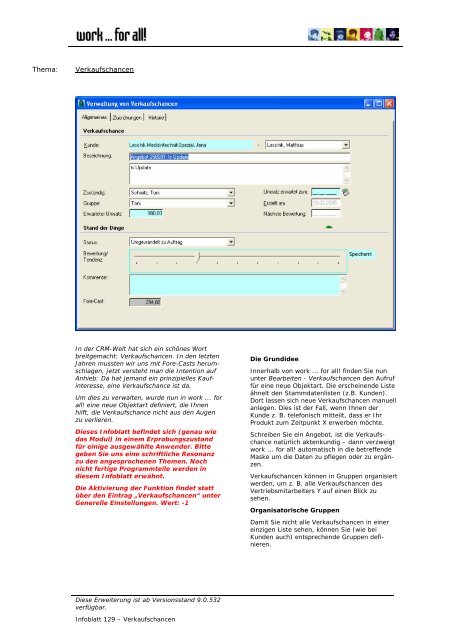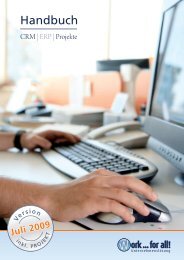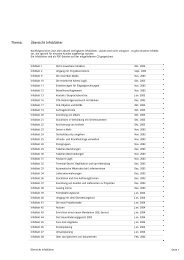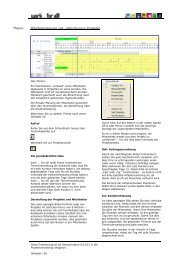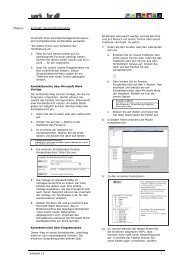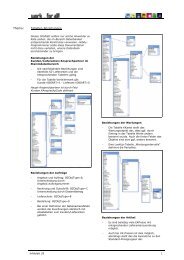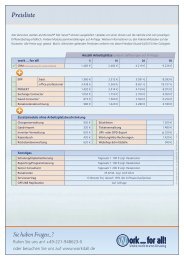Thema: - work ... for all!
Thema: - work ... for all!
Thema: - work ... for all!
Erfolgreiche ePaper selbst erstellen
Machen Sie aus Ihren PDF Publikationen ein blätterbares Flipbook mit unserer einzigartigen Google optimierten e-Paper Software.
<strong>Thema</strong>: Verkaufschancen<br />
In der CRM-Welt hat sich ein schönes Wort<br />
breitgemacht: Verkaufschancen. In den letzten<br />
Jahren mussten wir uns mit Fore-Casts herumschlagen,<br />
jetzt versteht man die Intention auf<br />
Anhieb: Da hat jemand ein prinzipielles Kaufinteresse,<br />
eine Verkaufschance ist da.<br />
Um dies zu verwalten, wurde nun in <strong>work</strong> ... <strong>for</strong><br />
<strong>all</strong>! eine neue Objektart definiert, die Ihnen<br />
hilft, die Verkaufschance nicht aus den Augen<br />
zu verlieren.<br />
Dieses Infoblatt befindet sich (genau wie<br />
das Modul) in einem Erprobungszustand<br />
für einige ausgewählte Anwender. Bitte<br />
geben Sie uns eine schriftliche Resonanz<br />
zu den angesprochenen Themen. Noch<br />
nicht fertige Programmteile werden in<br />
diesem Infoblatt erwähnt.<br />
Die Aktivierung der Funktion findet statt<br />
über den Eintrag „Verkaufschancen“ unter<br />
Generelle Einstellungen. Wert: -1<br />
Diese Erweiterung ist ab Versionsstand 9.0.532<br />
verfügbar.<br />
Infoblatt 129 – Verkaufschancen<br />
Die Grundidee<br />
Innerhalb von <strong>work</strong> ... <strong>for</strong> <strong>all</strong>! finden Sie nun<br />
unter Bearbeiten - Verkaufschancen den Aufruf<br />
für eine neue Objektart. Die erscheinende Liste<br />
ähnelt den Stammdatenlisten (z.B. Kunden).<br />
Dort lassen sich neue Verkaufschancen manuell<br />
anlegen. Dies ist der F<strong>all</strong>, wenn Ihnen der<br />
Kunde z. B. telefonisch mitteilt, dass er Ihr<br />
Produkt zum Zeitpunkt X erwerben möchte.<br />
Schreiben Sie ein Angebot, ist die Verkaufschance<br />
natürlich aktenkundig – dann verzweigt<br />
<strong>work</strong> ... <strong>for</strong> <strong>all</strong>! automatisch in die betreffende<br />
Maske um die Daten zu pflegen oder zu ergänzen.<br />
Verkaufschancen können in Gruppen organisiert<br />
werden, um z. B. <strong>all</strong>e Verkaufschancen des<br />
Vertriebsmitarbeiters Y auf einen Blick zu<br />
sehen.<br />
Organisatorische Gruppen<br />
Damit Sie nicht <strong>all</strong>e Verkaufschancen in einer<br />
einzigen Liste sehen, können Sie (wie bei<br />
Kunden auch) entsprechende Gruppen definieren.
<strong>Thema</strong>: Verkaufschancen<br />
Hier einige Anwendungs-Beispiele:<br />
- Gruppensystematik nach Namen der Vertriebsmitarbeiter<br />
oder der Abteilungen<br />
- Gruppensystematik nach Monat oder Jahr<br />
- Gruppensystematik nach Produktgruppen<br />
- Gruppensystematik nach Chancenbewertung<br />
(„50 % Chancen“)<br />
Rufen Sie die Liste <strong>all</strong>er Verkaufschancen über<br />
den Menüpunkt Bearbeiten - Verkaufschancen<br />
auf, und klicken Sie als Administrator auf das<br />
Gruppenpflege-Symbol:<br />
Eine neue Verkaufschance erstellen<br />
Klicken Sie innerhalb der Liste die Neu-<br />
Schaltfläche auf der rechten Seite:<br />
Es erscheint die Pflegemaske für Verkaufschancen<br />
(s.o.). Zu einigen Feldern hier entsprechende<br />
Bemerkungen:<br />
Bezeichnung<br />
Wie immer: Versuchen Sie eine möglichst treffende<br />
Bezeichnung für die Verkaufschance zu<br />
finden. Als ergänzende Erläuterung gibt es auch<br />
ein Langtext-Feld.<br />
Gruppe<br />
Bitte beachten: <strong>work</strong> … <strong>for</strong> <strong>all</strong>! merkt sich die<br />
zuletzt angewählte Gruppe.<br />
Umsatz erwartet zum<br />
Für die summierte Umsatzplanung ist dieses<br />
Feld natürlich sehr wichtig. Dieses Feld ist ein<br />
Pflichtfeld.<br />
Erwarteter Umsatz/Fore-Cast.<br />
Dies ist der Netto-Gesamtbetrag der angebotenen<br />
Dienstleistung oder des angebotenen Produkts.<br />
Multipliziert mit der aktuellen Bewertung<br />
ergibt sich im unten dargestellten Feld der so<br />
genannte Fore-Cast.<br />
Nächste Bewertung<br />
Über eine Einstellung lässt sich definieren,<br />
wann die nächste Bewertung einer Verkaufschance<br />
„fällig“ ist. Standardmäßig ist dies 1<br />
Monat.<br />
Status<br />
In der Regel ist eine Verkaufschance „offen“.<br />
Daneben haben wir jedoch einige feste Stati<br />
definiert, die Sie zuordnen können:<br />
- Umgewandelt zu Auftrag – die Verkaufschance<br />
verschwindet mit Auswahl dieser<br />
Option. Gleiches gilt für „.. zu Rechnung“<br />
etc.<br />
- Verloren – auch in diesem F<strong>all</strong> haben Sie<br />
(zunächst) keine Verkaufschance mehr.<br />
Diese Erweiterung ist ab Versionsstand 9.0.532<br />
verfügbar.<br />
Infoblatt 129 – Verkaufschancen<br />
- Nicht mehr anzeigen – mit Hilfe dieser<br />
Option verschwindet die Verkaufschance<br />
(ohne Grund) aus Ihrem Fore-Cast.<br />
Bewertung<br />
Dieses Feld bildet den Nerv des ganzen Ablaufs:<br />
Sie als Vertriebsmann legen sich prozentual<br />
fest, welche Chancen Sie dem ganzen Vorgang<br />
geben:<br />
- 0 % heißt: keine Chance und wäre als Start<br />
in eine Verkaufschance unlogisch. Eine<br />
Absage des Kunden nach anfänglichem<br />
Erfolg versprechenden Start jedoch würde<br />
so bewertet.<br />
- 50 % heißt: unklar. Die Hälfte des erwarteten<br />
Umsatzes wird in den Fore-Cast-Plan<br />
übernommen. Seien Sie also realistisch: Im<br />
Überschwang der Gefühle nach einer Messe<br />
sollten Sie nicht <strong>all</strong> Ihre Leads auf 50 %-<br />
Verkaufschance setzen.<br />
- 100 % heißt: Klarer Kauf, aber der Auftrag<br />
ist noch nicht da. (Anmerkung des Schreibenden:<br />
Die 100-%-igen f<strong>all</strong>en bei uns<br />
grundsätzlich noch mal heraus – wenn die<br />
Kontaktperson nicht stirbt, wird die Firma<br />
kurz entschlossen aufgekauft …)<br />
Am oben abgebildeten Beispiel erkennen Sie<br />
auch die wichtige Funktion des Kommentars:<br />
Nur so lässt sich nachvollziehen, weshalb Sie<br />
diese Chancen-Klassifizierung vorgenommen<br />
haben.<br />
Bitte klicken Sie zum Abschluss der Bewertung<br />
auf die Schaltfläche Speichern.<br />
Bewertungen<br />
Die Periodik der Bewertungen geben Sie vermutlich<br />
intern vor (z.B. jeden Monat zum<br />
Ultimo). Aber natürlich sind jederzeit und bei<br />
jedem Kontakt Zwischenbewertungen sinnvoll<br />
und hilfreich.<br />
Historie der Bewertungen<br />
Die Teilmaske Historie erlaubt es Ihnen, auch<br />
im Nachhinein noch die Veränderungen in den<br />
Bewertungen nachzuvollziehen. Änderungen<br />
des erwarteten Umsatzes werden hier ebenso<br />
gespeichert.<br />
Tendenz<br />
Werden mehrere Bewertungen durchgeführt, so<br />
ergibt sich hieraus eine Tendenz. Diese kann<br />
folgende Ausprägung annehmen:<br />
- Steigende Tendenz … die letzten<br />
Bewertungen wurden besser.<br />
- Uneinheitliche Tendenz … die letzten<br />
Bewertungen gingen mal nach oben, mal<br />
nach unten.<br />
- F<strong>all</strong>ende Tendenz … die letzten Bewertungen<br />
wurden schlechter.<br />
Bemerkung: Haben Sie mehrfach hintereinander<br />
immer schlechter bewertet, ändert sich
<strong>Thema</strong>: Verkaufschancen<br />
durch eine kurzfristige bessere Bewertung nicht<br />
die f<strong>all</strong>ende Tendenz.<br />
Zuordnungen<br />
Haben Sie manuell eine Verkaufschance erfasst,<br />
ist die Zuordnung zum Kunden verpflichtend.<br />
Diese führen Sie innerhalb der Teilmaske<br />
Zuordnungen durch.<br />
In dieser Teilmaske kann auch der Mitbewerber<br />
zugeordnet werden.<br />
Verkaufschance in Verbindung mit einem<br />
Angebot<br />
Ist die Logik aktiviert (Stammdaten - Generelle<br />
Einstellungen – Verkaufschancen -1), so<br />
verzweigt jedes neue Angebot nach dem<br />
Erstellen automatisch in die oben beschriebene<br />
Maske. Gleiches gilt für Microsoft Word-<br />
Angebote - in diesem F<strong>all</strong> jedoch vor Aufruf des<br />
Dokuments.<br />
In beiden Fällen ist der Kunde bereits voreingestellt.<br />
Auch die Bezeichnung der Verkaufschance<br />
ist dann vorgegeben.<br />
Haben Sie ein kaufmännisches Angebot erstellt,<br />
ist auch der Wert des Angebotes hinterlegt.<br />
Ändern Sie den Wert im Angebot, wird die<br />
Maske wiederum aufgerufen.<br />
Der Maske können Sie nur „entgehen“, wenn<br />
der Angebotswert geringer ist als die Voreinstellung<br />
des Minimalbetrages. Dieser beträgt<br />
(f<strong>all</strong>s Sie nichts eingestellt haben)<br />
200,- €.<br />
Anzeige der offenen Verkaufschancen im<br />
Schreibtisch<br />
Innerhalb des Schreibtisch haben Sie die offenen<br />
Verkaufschancen immer im Blick: In der<br />
rechten unteren Ecke erscheint das dazugehörige<br />
Symbol.<br />
Per Klick können Sie die Liste der offenen Verkaufschancen<br />
aufrufen.<br />
Diese Erweiterung ist ab Versionsstand 9.0.532<br />
verfügbar.<br />
Infoblatt 129 – Verkaufschancen<br />
So definieren Sie einen anderen Minimalwert:<br />
Menüauswahl: Stammdaten - Generelle<br />
Einstellungen – Verkaufschancen – Minimalwert<br />
-…),<br />
Listendarstellung<br />
Die Übersichtsliste zeigt neben den <strong>all</strong>gemeinen<br />
Daten auch grafisch, wie sich der Stand der<br />
Dinge aktuell darstellt:<br />
Auswertung als Fore-Cast<br />
Unser neuer Menüpunkt Controlling im Schreibtisch<br />
bringt Sie zum Unternehmenscontrolling.<br />
Dort finden Sie eine Auswertung Umsatzplanung<br />
nach Verkaufschancen. So sieht das<br />
Ganze aus:<br />
Bitte lesen Sie in diesem Zusammenhang das<br />
separate Infoblatt 139.